Autorius:
Sara Rhodes
Kūrybos Data:
15 Vasario Mėn 2021
Atnaujinimo Data:
1 Liepos Mėn 2024

Turinys
- Žingsniai
- 1 metodas iš 2: „ShopTab“
- 2 metodas iš 2: „Facebook Messenger“ („iOS“ / „Android“)
- Patarimai
- Įspėjimai
Šiame straipsnyje bus parodyta, kaip išvardyti ir parduoti produktus „Facebook“ verslo puslapyje naudojant „ShopTab“ programą. Taip pat galite naudoti programą „Messenger“, kad paprašytumėte pinigų iš klientų ir draugų.
Žingsniai
1 metodas iš 2: „ShopTab“
 1 Atidaryti „ShopTab“ svetainė.
1 Atidaryti „ShopTab“ svetainė.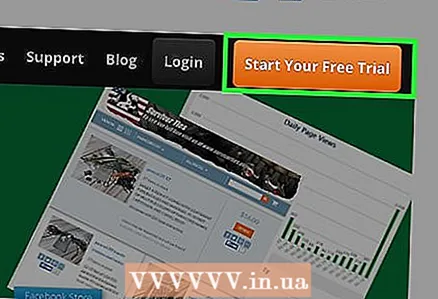 2 Spustelėkite Pradėti nemokamą bandomąją versiją. Tai oranžinis mygtukas viršutiniame dešiniajame puslapio kampe.
2 Spustelėkite Pradėti nemokamą bandomąją versiją. Tai oranžinis mygtukas viršutiniame dešiniajame puslapio kampe.  3 Spustelėkite Pradėti 7 dienų nemokamą bandomąją versiją. Tai dar vienas oranžinis mygtukas kairėje puslapio pusėje.
3 Spustelėkite Pradėti 7 dienų nemokamą bandomąją versiją. Tai dar vienas oranžinis mygtukas kairėje puslapio pusėje.  4 Pasirinkite paskyros tipą. Puslapio viršuje esančiame meniu „Pasirinktas planas“ pasirinkite vieną iš šių trijų paskyrų:
4 Pasirinkite paskyros tipą. Puslapio viršuje esančiame meniu „Pasirinktas planas“ pasirinkite vieną iš šių trijų paskyrų: - „Standartinis“ - 10 USD (650 rublių) per mėnesį. Galite naudoti pagrindines „ShopTab“ funkcijas, įskaitant vieną „Facebook“ puslapį ir ne daugiau kaip 500 rodomų elementų.
- Išplėsta - 15 USD (1000 rublių) per mėnesį. Apima 3 „Facebook“ puslapius ir 1000 produktų.
- „Ultimate“ (maksimalus) - 20 USD (1400 rublių) per mėnesį. Apima 5 „Facebook“ puslapius ir 5000 produktų.
 5 Įveskite savo paskyros informaciją. Įveskite:
5 Įveskite savo paskyros informaciją. Įveskite: - Jūsų vardas ir pavardė.
- Jūsų įmonės pavadinimas (neprivaloma).
- Jūsų adresas.
- Jūsų elektroninio pašto adresas.
- „ShopTab“ slaptažodis.
 6 Pasirinkite mokėjimo metodą. Pasirinkite vieną iš dviejų variantų:
6 Pasirinkite mokėjimo metodą. Pasirinkite vieną iš dviejų variantų: - Visa - banko kortelė. Čia reikia įvesti informaciją apie kortelę.
- „PayPal“ yra „PayPal“ sąskaita.Rekomenduojame rinktis „PayPal“, jei jums rūpi internetinių operacijų saugumas.
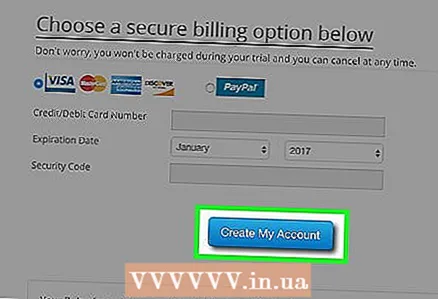 7 Spustelėkite Sukurti mano paskyrą. Jei pasirinkote „PayPal“ parinktį, kai būsite paraginti, patvirtinkite savo „PayPal“ paskyros informaciją prisijungę prie „PayPal“ paskyros.
7 Spustelėkite Sukurti mano paskyrą. Jei pasirinkote „PayPal“ parinktį, kai būsite paraginti, patvirtinkite savo „PayPal“ paskyros informaciją prisijungę prie „PayPal“ paskyros.  8 Kai būsite paraginti, spustelėkite Įdiegti programą. Šis žalias mygtukas pasirodys jūsų „ShopTab“ paskyros lange.
8 Kai būsite paraginti, spustelėkite Įdiegti programą. Šis žalias mygtukas pasirodys jūsų „ShopTab“ paskyros lange.  9 Spustelėkite Tęsti kaip savo vardą>. „Facebook“ į jūsų paskyrą įdiegs „ShopTab“ programą.
9 Spustelėkite Tęsti kaip savo vardą>. „Facebook“ į jūsų paskyrą įdiegs „ShopTab“ programą. - Jei nesate prisijungę prie „Facebook“ atviroje naršyklėje, pirmiausia įveskite savo el. Pašto adresą ir slaptažodį.
 10 Du kartus spustelėkite Gerai.
10 Du kartus spustelėkite Gerai.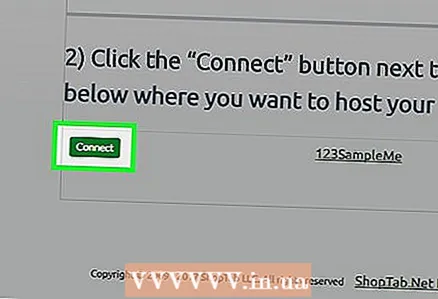 11 Puslapio, kurį norite naudoti su „ShopTab“, kairėje spustelėkite Prisijungti. Jei dar neturite „Facebook“ verslo puslapio, sukurkite jį.
11 Puslapio, kurį norite naudoti su „ShopTab“, kairėje spustelėkite Prisijungti. Jei dar neturite „Facebook“ verslo puslapio, sukurkite jį.  12 Eikite į prijungtą puslapį. Kairėje pusėje (po paveikslėliu ir pavadinimu) rodomas skirtukas Parduotuvė.
12 Eikite į prijungtą puslapį. Kairėje pusėje (po paveikslėliu ir pavadinimu) rodomas skirtukas Parduotuvė.  13 Spustelėkite Parduotuvė.
13 Spustelėkite Parduotuvė.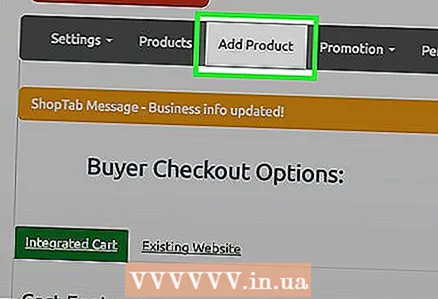 14 Spustelėkite Pridėti produktą. Jei šios parinkties nėra, atnaujinkite puslapį per 5–10 minučių.
14 Spustelėkite Pridėti produktą. Jei šios parinkties nėra, atnaujinkite puslapį per 5–10 minučių. - Arba galite spustelėti Administratorius, kad būtų parodyta parinktis Pridėti produktą.
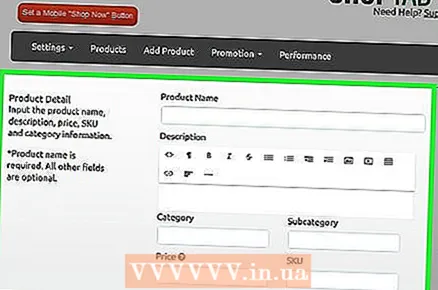 15 Įveskite savo produkto informaciją. Kai tai padarysite, produktas yra paruoštas būti įtrauktas į sąrašą ir parduodamas „Facebook“. Atminkite, kad „Facebook“ pirmiausia patikrins jūsų produktų teisėtumą ir tik tada jie taps prieinami plačiajai visuomenei.
15 Įveskite savo produkto informaciją. Kai tai padarysite, produktas yra paruoštas būti įtrauktas į sąrašą ir parduodamas „Facebook“. Atminkite, kad „Facebook“ pirmiausia patikrins jūsų produktų teisėtumą ir tik tada jie taps prieinami plačiajai visuomenei.
2 metodas iš 2: „Facebook Messenger“ („iOS“ / „Android“)
 1 Paleiskite „Messenger“ programą. Bakstelėkite mėlyną kalbos debesies piktogramą baltame pagrindinio ekrano fone.
1 Paleiskite „Messenger“ programą. Bakstelėkite mėlyną kalbos debesies piktogramą baltame pagrindinio ekrano fone. - Jei dar nesate prisijungę prie „Messenger“, naudokite „Facebook“ kredencialus arba telefono numerį.
 2 Pasirinkite vartotoją, iš kurio norite gauti mokėjimą.
2 Pasirinkite vartotoją, iš kurio norite gauti mokėjimą. 3 Puslapio viršuje palieskite vartotojo vardą. Jei atidarėte grupės pokalbį, spustelėkite grupės pavadinimą.
3 Puslapio viršuje palieskite vartotojo vardą. Jei atidarėte grupės pokalbį, spustelėkite grupės pavadinimą.  4 Palieskite Siųsti arba Prašyti pinigų.
4 Palieskite Siųsti arba Prašyti pinigų. 5 Spustelėkite Pirmyn.
5 Spustelėkite Pirmyn. 6 Palieskite skirtuką Užklausa. Jis yra puslapio viršuje.
6 Palieskite skirtuką Užklausa. Jis yra puslapio viršuje.  7 Įveskite mokėtiną sumą. Pavyzdžiui, jei vartotojas jums skolingas 50 rublių, įveskite „50“. (su tašku).
7 Įveskite mokėtiną sumą. Pavyzdžiui, jei vartotojas jums skolingas 50 rublių, įveskite „50“. (su tašku).  8 Įveskite užklausos priežastį. Šis žingsnis yra neprivalomas, tačiau rekomenduojamas.
8 Įveskite užklausos priežastį. Šis žingsnis yra neprivalomas, tačiau rekomenduojamas.  9 Viršutiniame dešiniajame ekrano kampe spustelėkite Užklausa. Mokėjimo prašymas bus išsiųstas. Atminkite, kad pasirinktas vartotojas, norėdamas išsiųsti mokėjimą, turi užregistruoti debeto kortelę „Messenger“.
9 Viršutiniame dešiniajame ekrano kampe spustelėkite Užklausa. Mokėjimo prašymas bus išsiųstas. Atminkite, kad pasirinktas vartotojas, norėdamas išsiųsti mokėjimą, turi užregistruoti debeto kortelę „Messenger“. - „Messenger“ nepriima kredito kortelių.
Patarimai
- Taip pat galite naudoti „Messenger“ mokėjimo funkciją savo kompiuteryje „Facebook“.
Įspėjimai
- Uždarykite „ShopTab“ paskyrą, kai nustosite naudotis šia paslauga. Atminkite, kad nemokama bandomoji versija galioja 7 dienas.



